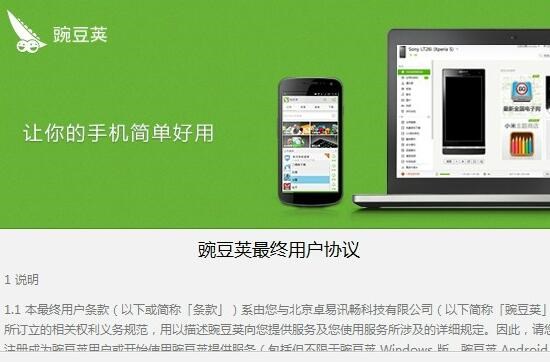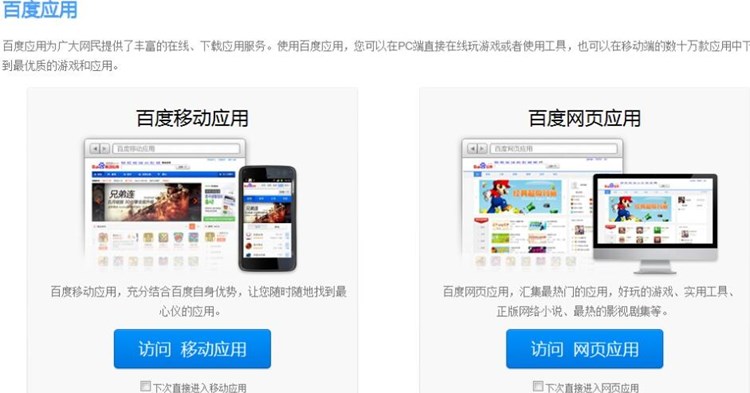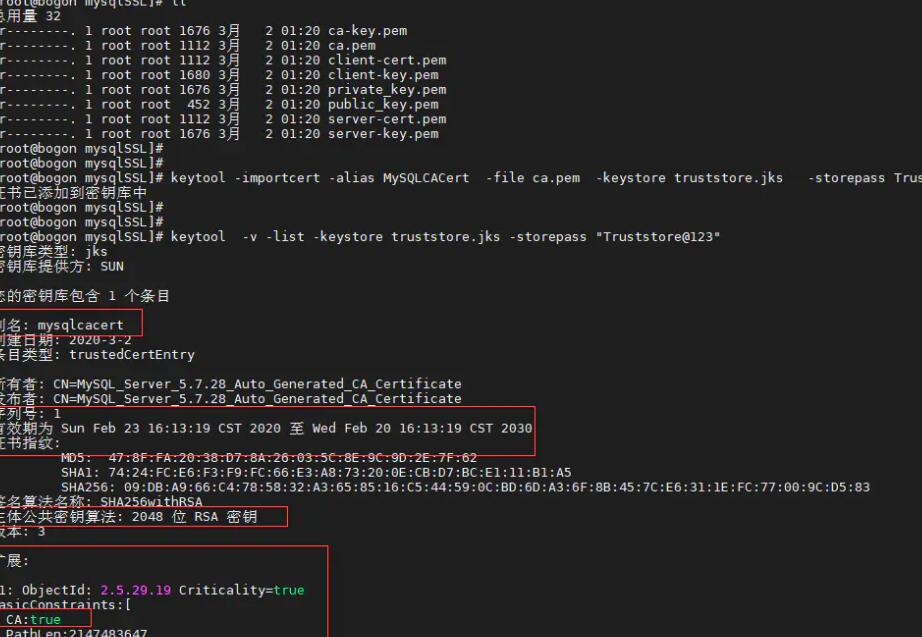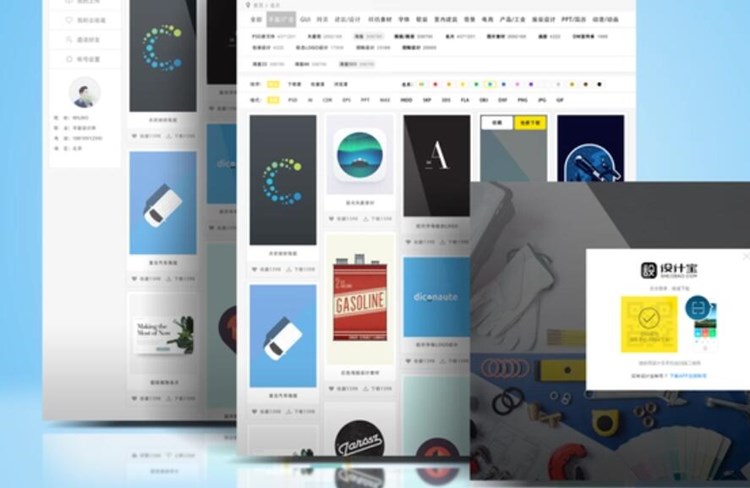在這篇文章中,我們將詳細介紹如何將Java應用程序打包成EXE可執行文件,以及這個過程背后的原理。Java應用程序打包成EXE文件的原因可能是出于更好地在Windows操作系統上分發、更方便的應用程序管理或者提供更直觀的用戶體驗等。我們將以一款典型的Java打包工具——Launch4j為例,詳細介紹這一過程。
一、原理
Java應用程序通常是由類文件(.class)或者JAR文件(.jar)組成的,這些文件需要Java虛擬機(JVM)來執行。與此不同,Windows操作系統支持的可執行文件(.exe)是一個獨立的二進制文件,可以直接在Windows上運行。因此,將Java應用程序打包成EXE文
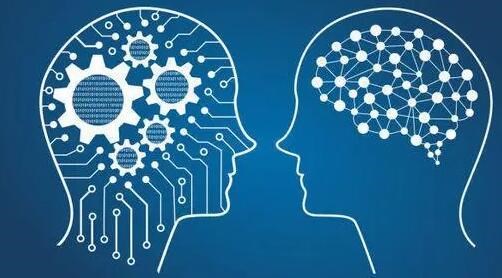
件的本質是為Java應用程序提供一個嵌入的JVM運行環境,并將Java類文件或者JAR文件與EXE文件進行捆綁。
主要原理如下:
1. 打包時,將Java應用程序的類文件或JAR文件打包進一個可執行文件中。
2. 創建一個啟動器(Launcher)作為EXE文件的入口點,負責啟動嵌入的JVM,并加載Java應用程序。
3. 打包后的EXE文件運行時,啟動器將解包Java應用程序并調用JVM接口執行應用程序。
二、操作步驟
這里我們使用Launch4j這款工具進行Java應用程序的EXE打包。Launch4j支持簡單、輕量級的打包方式,很適合入門級別的需求。
1. 下載Launch4j:訪問Launch4j官網(http://launch4j.sourceforge.net/)下載適合您操作系統的版本。
2. 安裝Launch4j:解壓下載的文件并運行launch4j.exe。
3. 配置Launch4j:在生成exe文件的過程Launch4j的主界面中,我們需要配置以下主要參數。
– Output file:最終生成的EXE文件的路徑與文件名。
– Jar:您需要打包的Java應用程序的JAR文件。
– Change dir:選擇應用程序的工作目錄。一般來說,默認不需要更改。
– Icon:設置生成的EXE文件的圖標。輸入一個圖標文件(.ico)的路徑。
– Don’t wrap the jar, launch only:如果勾選此選項,EXE文件將在運行時啟動JAR文件,而非嵌入。
– Min JRE version:設置運行此程序所需的最低JRE版本。
4. 完成打包:完成配置后,在菜單欄的“Build”中選擇“Build wrapper”,稍等片刻,Launch4j將完成創建EXE文件的過程。
現在,您成功地將Java應用程序打包成了一個EXE文件,這使得Java應用程序在Wnsis打包exeindows操作系統上的分發與使用變得更加方便。不過需要注意的是,打包成EXE文件并不會為Java程序提供原生程度的性能與體驗,同時涉及JRE版本匹配等問題;因此,在將Java應用程序打包成EXE文件之前,請確保您確實需要這樣做。